Quando si utilizza una rete WiFi pubblica bisogna sempre agire con la massima cautela. Il traffico dati in chiaro (ossia quello inviato e ricevuto senza utilizzare alcuna forma di cifratura) può essere infatti intercettato da parte di coloro che sono collegati alla medesima rete WiFi.
L’aspetto sicurezza viene spesso trattato con sufficienza quando si utilizzano dispositivi mobili e reti WiFi pubbliche. Usare una VPN su Android significa far sì che i propri dati, di qualunque genere essi siano, non possano cadere nelle mani di malintenzionati.
Le reti VPN sono comunemente associate all’impiego di sistemi desktop e notebook. In realtà, si può tranquillamente configurare ed usare una VPN su Android o su qualunque altro dispositivo mobile.
Se si scambiano dati con pagine web che non utilizzano il protocollo HTTPS (al protocollo HTTP per il trasferimento di ipertesti viene aggiunto l’utilizzo di un protocollo di crittografia asimmetrica: Certificato di protezione del sito web: cosa fare quando c’è un problema), non è improbabile che questi possano essere monitorati ed intercettati da parte di terzi utilizzando appositi software di packet sniffing, come ad esempio il ben noto Wireshark.
Se si inviano e ricevono informazioni via HTTP (i dati tra sorgente e destinazione viaggiano sempre “in chiaro”), utilizzando una rete WiFi pubblica possono esservi quindi rischi concreti.
Allo stesso modo, nel caso in cui si accedesse alla propria casella di posta elettronica dal client email via POP3 od IMAP senza utilizzare i protocolli crittografici SSL/TLS, sia i contenuti dei messaggi che le credenziali d’accesso potrebbero cadere nelle mani altrui. E ciò proprio per il fatto di essere informazioni inviate e ricevute “in chiaro”.
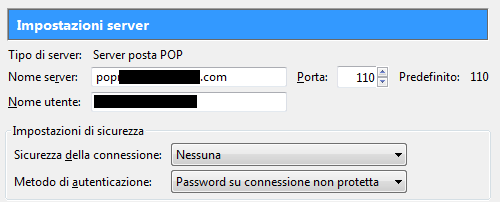
Quella raffigurata è una configuzione potenzialmente a rischio allorquando si accede alla corrispondente casella di posta elettronica usando una rete WiFi pubblica.
Come si vede, infatti, si sta utilizzando il semplice protocollo POP3, senza adoperare alcun protocollo crittografico.
Configurando, ad esempio, con gli stessi dati, un client email su Android (Come usare Gmail su Android con altri account di posta) ed accedendo alla casella di posta dal dispositivo mobile usando una rete WiFi pubblica, le informazioni inviate e ricevute potrebbero essere a rischio di sottrazione da parte di terzi.
Nell’articolo Sicurezza reti WiFi pubbliche: il test di F-Secure abbiamo illustrato un esperimento recentemente condotto da F-Secure che ben evidenzia come il mancato utilizzo della crittografia, durante l’impiego di connessioni Wi-Fi condivise con utenti sconosciuti, possa davvero mettere a rischio i propri dati, la loro riservatezza ed integrità.
Nei due articoli Usare WiFi aperte è sicuro? Come proteggersi e Collegarsi ad una rete Wi-Fi pubblica o non protetta: come proteggere i propri dati abbiamo spiegato come proteggersi quando si usano reti WiFi pubbliche o, peggio, aperte.
VPN Android, come utilizzarle
I principali servizi di posta e i servizi web offerti dalle società over-the-top fanno sempre utilizzo di soluzioni crittografiche per proteggere i dati degli utenti. Quando ci si collega, ad esempio, a Gmail o Outlook via web, viene sempre usato il protocollo HTTPS mentre per le eventuali connessioni da client email è obbligatorio usare POP3/IMAP – vedere Differenza tra POP3 e IMAP: cosa cambia nella ricezione della posta e Scaricare la posta da più computer o dispositivi senza perdere i messaggi – insieme con il protocollo crittografico TLS.
Purtuttavia, un’ampia fetta di dati (spesso veicolo di informazioni sensibili) viene comunque ancor’oggi trasmessa utilizzando protocolli di comunicazione che non usano la crittografia.
Per proteggersi, come più volte ricordato negli articoli citati in precedenza, una delle migliori soluzioni consiste nell’attivare una rete VPN.
Usando una VPN, tutti i dati che passano per l’interfaccia di rete (sia essa ethernet o WiFi) transitano attraverso un tunnel cifrato che viene allestito tra server remoto e client (il dispositivo che si sta usando).
Nell’articolo Reti VPN: differenze tra PPTP, L2TP IPSec e OpenVPN abbiamo visto le varie tipologie di reti VPN che è possibile allestire in ufficio, in azienda od anche a livello domestico.
Quando si una un dispositivo Android mentre si è lontani dall’ufficio o da casa e si decide, per esempio, di collegarsi ad una rete WiFi pubblica o, addirittura, aperta, è comunque bene connettersi ad una rete VPN. Così facendo, tutti i dati scambiati transiteranno per un tunnel cifrato e non potranno essere intercettati da parte di eventuali malintenzionati connessi alla medesima rete wireless.
Per usare una VPN su Android le alternative sono essenzialmente tre:
1) Configurare un server VPN all’interno della propria infrastruttura di rete (rete dell’ufficio, rete aziendale o rete domestica).
2) Connettersi ad un server VPN opportunamente allestito e configurato sul cloud.
3) Utilizzare uno servizi VPN (gratuiti o pagamento) di terze parti disponibili sul mercato.
Per quanto riguarda il primo punto, è possibile contenere le spese per l’allestimento di un server VPN acquistando un router che integri tale possibilità.
I router Mikrotik, ad esempio, offrono generalmente la possibilità di configurare server VPN in pochi minuti e sono compatibili addirittura con il protocollo OpenVPN (suggeriamo comunque di verificare questa possibilità nelle specifiche del router prima di valutare un eventuale acquisto).
In alternativa, si può controllare se fosse possibile sostituire il firmware del router in uso ed installarvi pacchetti alternativi come DD-WRT, OpenWRT o Tomato.
Di entrambe le possibilità abbiamo parlato nell’articolo Reti VPN: differenze tra PPTP, L2TP IPSec e OpenVPN.
In questo caso, bisognerà comunque mantenere il router che integra funzionalità di server VPN sempre acceso e connesso alla rete Internet (bisognerà altresì sempre conoscerne l’indirizzo IP o quello mnemonico, generato ad esempio usando servizi DDNS: Creare un IP statico con DynDNS: si può ed è gratis).
Un’ulteriore alternativa, consiste nell’installazione del pacchetto OpenVPN Server su una macchina connessa in rete locale (che dovrà essere comunque mantenuta sempre accesa, così come il router) per consentire le connessioni remote alla VPN.
Il vantaggio derivante dalla configurazione di una rete VPN in azienda, in ufficio o in casa, consiste nella possibilità di collegarsi da remoto alla propria rete locale, da qualunque rete, ovunque ci si trovi. Connettendosi alla VPN da remoto, il proprio dispositivo apparirà come se fosse collegato alla rete locale, così come qualunque altro device.
Un server VPN può essere comunque allestito anche sul cloud (strada percorribile dalle realtà aziendali che si appoggiano già a servizi del genere). La connessione remota a tale server potrà avvenire in maniera indipendente dallo stato del router locale e della rete dell’ufficio o dell’azienda: Creare una VPN sul cloud e navigare in sicurezza anche dai dispositivi mobili.
Tunnelbear, VPN su Android fatta semplice
Chi non avesse l’esigenza di far sì che il proprio dispositivo mobile, Android per esempio, non appaia connesso alla rete locale dell’azienda, dell’ufficio o di casa mentre ci si trova a migliaia di chilometri di distanza, può per esempio orientarsi su un servizio VPN di terze parti.
Per usare una VPN su Android si può ad esempio scegliere l’ottimo Tunnelbear.
Tunnelbear è una comoda applicazione, semplicissima da usare, che permette di far transitare tutti i dati inviati e ricevuti online attraverso un tunnel cifrato. Il server VPN è gestito da Tunnelbear ed è possibile decidere con quale tipo di IP presentarsi a server remoti.
In altre parole, si può scegliere se visitare un qualunque sito web come se ci si trovasse negli Stati Uniti, nel Regno Unito, in Canada, Germania, Giappone, Francia, Italia, Olanda, Svezia, Svizzera, Irlanda, Spagna, Norvegia, Brasile, a Hong Kong o Singapore.
Tunnelbear, evidentemente, consente anche di superare eventuali limitazioni geografiche per l’accesso ai vari servizi online dal momento che anziché usare l’IP assegnato dal provider al router WiFi o comunque alla connessione in uso, si potrà alterarlo liberamente.
Per usare una VPN su Android, quindi, è sufficiente accedere alle impostazioni di sistema, selezione Altro in corrispondenza della sezione Wireless e reti quindi toccare VPN. Previa impostazione di un meccanismo di protezione per lo sblocco del dispositivo mobile Android, si potranno inserire manualmente le credenziali per la connessione al server VPN remoto (è il caso dei punti 1 e 2 visti in precedenza).
In alternativa, è possibile scaricare ed installare l’app Tunnelbear da Google Play.
Appena avviata, dopo aver inserito le credenziali del proprio account utente o creato un nuovo account, basterà selezionare (menu in basso) il Paese dal quale si desidera uscire in Rete. Nell’esempio in figura, ad esempio, si è deciso di presentarsi a tutti i server remoti con un indirizzo IP pubblico tedesco.
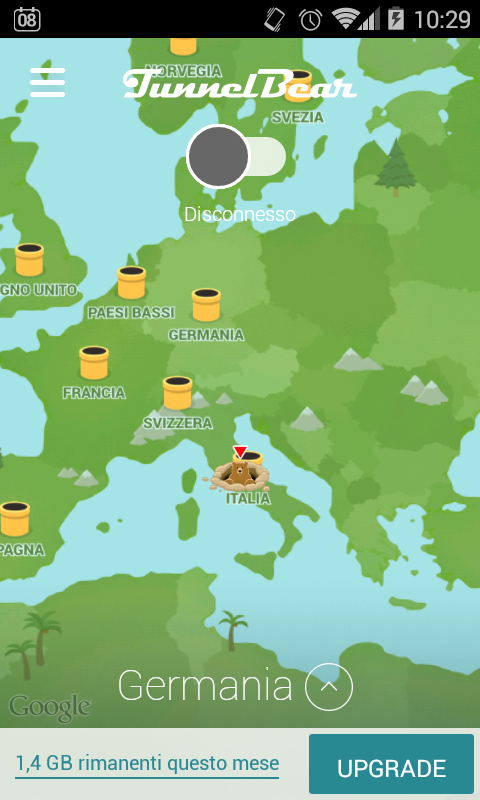
Toccando il menu in alto a sinistra, quindi selezionando Opzioni, si possono eventualmente disattivare gli effetti sonori e tattili dell’applicazione.
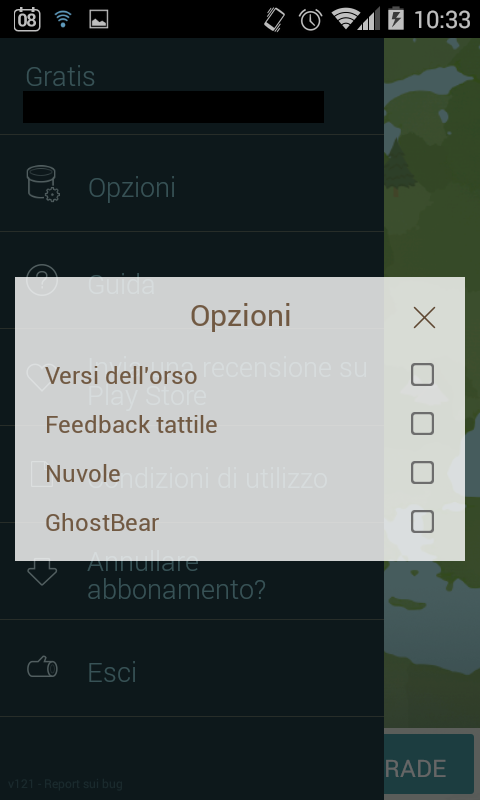
In basso a sinistra Tunnelbear indica il quantitativo di dati che è possibile scambiare gratuitamente su base mensile facendoli transitare attraverso la VPN.
Di base Tunnelbear concede 500 MB di dati a tutti coloro che utilizzano il servizio in maniera gratuita, senza sborsare un centesimo. I 500 MB vengono offerti gratuitamente ogni mese.
Per ottenere 1 GB di traffico addizionale, sempre gratis, è sufficiente inviare un tweet dal proprio account Twitter a @thetunnelbear.
La promozione è valida mensilmente quindi, ogni mese, si potranno ottenere gratis 1,5 GB di traffico totali.
A chi non bastasse 1,5 GB di traffico, Tunnelbear propone un paio di profili tariffari a pagamento.
Per attivare la VPN su Android con Tunnelbear basterà quindi toccare l’interruttore posto nella parte superiore della schermata principale dell’app.
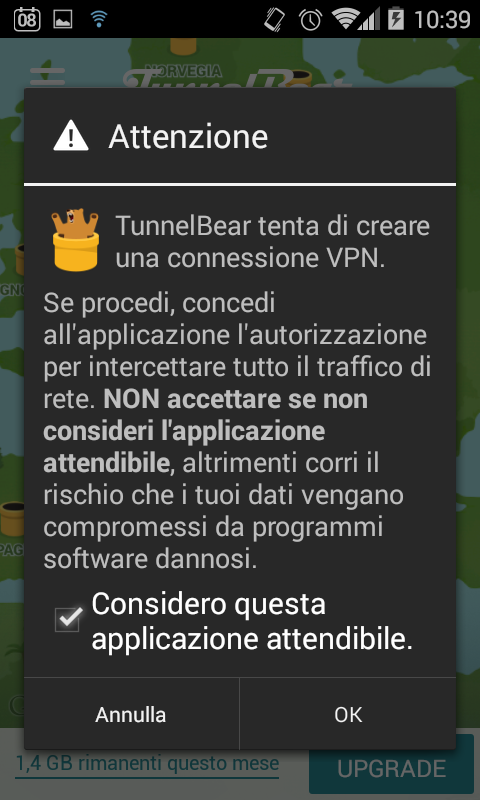
Alla comparsa del messaggio in figura, bisognerà spuntare la casella Considero questa applicazione attendibile quindi premere il pulsante OK.
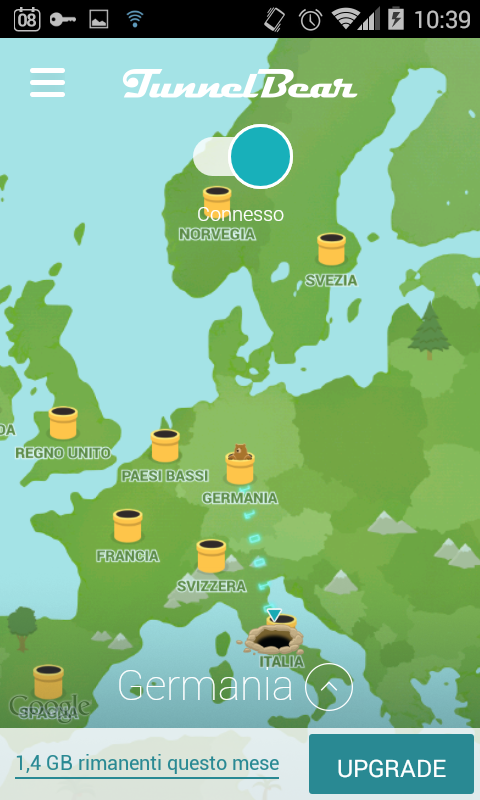
Visitando un sito web come DNSStuff con un qualunque browser web dal dispositivo Android, si noterà che l’indirizzo visualizzato non è italiano ma è un IP della nazione scelta in precedenza nell’app Tunnelbear.
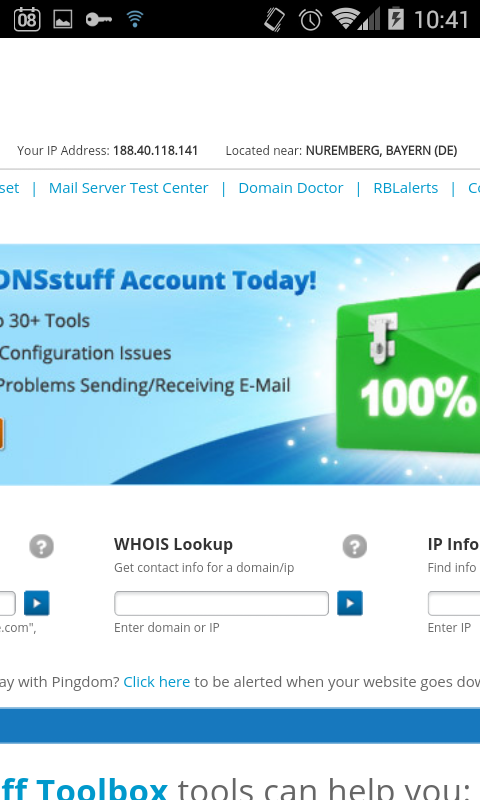
L’attivazione del tunnel VPN cifrato è confermata anche dalla presenza, nell’area nelle notifiche di Android, di un’icona raffigurante una piccola chiave.
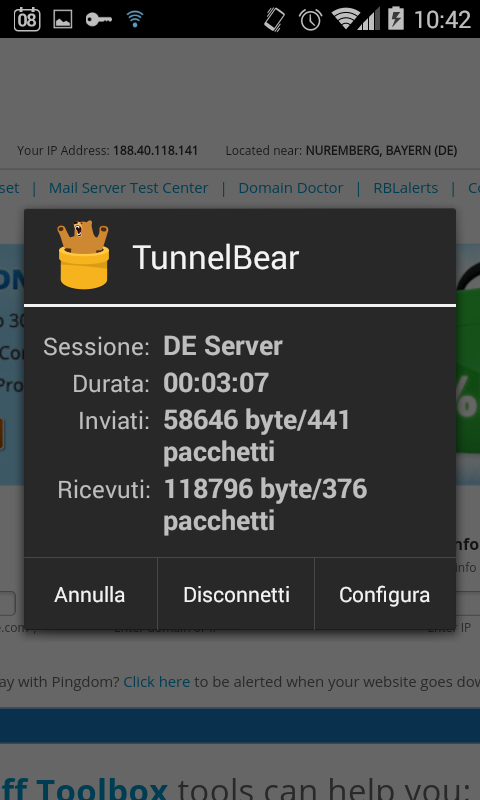
Per disattivare la VPN, in qualunque momento, basterà toccare la voce VPN attivata da Tunnelbear nell’area delle notifiche di Android quindi selezionare Disconnetti.
Utilizzando la VPN così creata su Android con Tunnelbear e collegandosi ad una rete WiFi pubblica od aperta usando il dispositivo mobile, nessun dato potrà essere intercettato e sottratto da parte di terzi.
Vale la pena evidenziare che l’utilizzo di una VPN sul dispositivo Android non ha effetto sul tethering (Tethering WiFi su Android non funziona: ecco come risolvere). In altre parole, se la connessione fosse condivisa con altri dispositivi, questi non scambieranno i dati attraverso la VPN.
Eventualmente, nel caso in cui si utilizzi un notebook, si potrà valutare l’installazione del client Tunnelbear per Windows o Mac OS X (vedere questa pagina) od utilizzare il servizio installando l’apposita estensione per Google Chrome: VPN free con Tunnelbear per Chrome.
Stando alle indiscrezioni recentemente trapelate, anche Google sarebbe in procinto di lanciare un servizio VPN per Android: WiFi pubbliche più sicure con la VPN di Google.
/https://www.ilsoftware.it/app/uploads/2023/05/img_12709.jpg)
/https://www.ilsoftware.it/app/uploads/2023/11/4-106.jpg)
/https://www.ilsoftware.it/app/uploads/2025/03/35.jpg)
/https://www.ilsoftware.it/app/uploads/2024/08/2-10.jpg)
/https://www.ilsoftware.it/app/uploads/2024/11/4-2.jpg)